 Одна из распространенных ошибок в Windows 10, 8.1 и Windows 7 — сообщение «Прекращена работа программы», а в подробностях проблемы — APPCRASH и указание на kernelbase.dll в качестве модуля, вызвавшего сбой (Fault Module Name).
Одна из распространенных ошибок в Windows 10, 8.1 и Windows 7 — сообщение «Прекращена работа программы», а в подробностях проблемы — APPCRASH и указание на kernelbase.dll в качестве модуля, вызвавшего сбой (Fault Module Name).
В этой инструкции подробно о возможных причинах проблемы и способах исправить ошибку KernelBase.dll при запуске игр и программ.
- Про файл KernelBase.dll и как не нужно исправлять ошибку
- Способы исправить ошибку KernelBase.dll
- Восстановление системных файлов
- Точки восстановления системы
- Проверка работы программы в другом профиле
- Дополнительные методы решения проблемы
Файл KernelBase.dll и как не нужно исправлять ошибку APPCRASH

Файл KernelBase.dll — системная библиотека в Windows 10, 8.1 и Windows 7, которую в 64-разрядной системе можно найти в следующих расположениях:
- C:WindowsSystem32 — здесь находится x64 версия KernelBase.dll
- C:WindowsSysWOW64 — расположение 32-битной (x86) версии файла
Важно: многие инструкции на тему исправления ошибки предлагают скачать KernelBase.dll откуда-либо, а затем использовать команду regsvr32.dll kernelbase.dll. Я настоятельно рекомендую не делать ни того ни другого. Совет основан на следующих предпосылках:
- Вы не знаете, что вы скачиваете — файлы отличаются в зависимости от разрядности и версии Windows. Более того, без некоторых обходных манёвров вы не сможете подменить скачанным файлом тот, что скорее всего и так присутствует в системе.
- Команда regsvr32 не работает для этого файла. При условии, что это оригинальный файл, вы получите сообщение: Модуль kernelbase.dll загружен, но точка входа DllRegisterServer не найдена.

Способы исправить ошибку KernelBase.dll при запуске игр и программ
Прежде чем приступать к каким-либо действиям по исправлению, обратите внимание на следующий нюанс: если до настоящего момента вы не сталкивались с такой ошибкой, а появилась она после скачивания очередной программы или игры при её первом запуске, очень вероятно, что причина не в вашем компьютере, а именно в запускаемой программе (особенно если она не самая лицензионная), в этом случае попробуйте:
- Проверить запуск с отключенным антивирусом.
- При наличии возможности, установить более новую версию программы или эту же программу, но из другого источника.
- При запуске игры или программы в Windows 10 или 8.1 проверить её запуск в режиме совместимости с Windows 7, для этого нажимаем правой кнопкой мыши по ярлыку или исполняемому файлу, выбираем пункт «Свойства», затем на вкладке «Совместимость» отмечаем «Запустить программу в режиме совместимости» и выберите «Windows 7».
- Установить доступные обновления Windows 10, 8.1 или Windows
Теперь переходим к основным способам исправить рассматриваемую ошибку.
Восстановление системных файлов Windows
Действие, с которого имеет смысл начать — выполнить проверку и восстановление системных файлов Windows 10, 8.1 или Windows 7. Для этого выполните следующие шаги:
- Запустите командную строку от имени Администратора (не путайте командную строку и окно «Выполнить» — Как запустить командную строку от Администратора).
- Введите команду sfc /scannow нажмите Enter и дождитесь завершения проверки и восстановления.

После этого перезагрузите ваш компьютер или ноутбук и проверьте, была ли решена проблема. Подробно о восстановлении системных файлов Windows 10.
Использование точек восстановления системы
Следующий метод, особенно если до недавнего времени ошибка в этой программе не появлялась — использовать точки восстановления системы при их наличии:
- Зайдите в Панель управления — Восстановление — Запуск восстановления системы. Или нажмите клавиши Win+R на клавиатуре, введите rstrui.exe и нажмите Enter.
- Выберите точку восстановления на дату, когда ошибка KernelBase.dll не возникала.

- Дождитесь завершения восстановления и перезагрузите компьютер.
По завершении процесса снова попробуйте запустить игру или программу, вызывавшую ошибку. Подробнее на тему: Точки восстановления системы Windows 10.
Проверка работы программы в другом профиле пользователя
Очень частая причина ошибки APPCRASH KernelBase.dll — повреждение профиля пользователя и здесь стоит попробовать выполнить следующее:
- Создать нового пользователя. Быстрый способ, подходящий для всех последних версий Windows — запустить командную строку от имени администратора ввести команду (имя и пароль меняем на выбранные вами, для имени используйте только латиницу, в данной ситуации это может быть важным фактором)
net user имя_пользователя пароль /add
и нажмите Enter. Другие способы: Как создать пользователя Windows 10.
- После этого выйдите из текущей учетной записи (через меню Пуск, например, в Windows 10 — нажатие по значку пользователя — выход).
- Зайдите под новым пользователем, который будет доступен на экране блокировки (первый вход может занять несколько минут).
- Попробуйте запустить программу, которая вызывала ошибку.
Если это сработало и, возможно, вы решите на постоянной основе «переехать» под нового пользователя, вам может пригодиться инструкция Как сделать пользователя Администратором.
Дополнительные методы решения проблемы
И в завершение ещё несколько возможных подходов для решения проблемы, если предыдущие в этом не помогли:
- Установить все оригинальные драйверы вашей материнской платы или ноутбука (чипсет, управление электропитанием и другие). В случае наличия дискретной и интегрированной видеокарты, а ошибки при запуске игры — драйверы на обе видеокарты. В диспетчере устройств не должно быть «неизвестных устройств» или «базовых видеоадаптеров».
- Проверить компьютер на наличие вредоносных программ и вирусов.
- Для Windows 10 — выполнить «обновление» путем загрузки средства обновления https://www.microsoft.com/ru-ru/software-download/windows10 с официального сайта Майкрософт и выбора пункта «Обновить этот компьютер сейчас».
Если проделанные действия по исправлению ошибки модуля KernelBase.dll принесли плоды, буду рад вашему комментарию о том, какой из вариантов оказался результативным в вашем случае.
Иногда при запуске игр или приложений возникает ошибка загрузки модуля KERNELBASE.dll.
Обычно информация о сбое прописана в детализированном отчете об ошибке напротив записи Fault Module Name.
Сам файл — это значимая системная библиотека, отвечающая за взаимодействие между dll-файлами в операционной системе Windows. Исправить ошибку можно сразу несколькими способами. Можно заменить файл на новый идентичный, либо попробовать зарегистрировать dll-библиотеку в самой ОС.
Пытаемся зарегистрировать dll-файл в системе
Ошибки, связанные с dll-файлами могут возникать в системе из-за того, что компьютер не смог найти их и правильно прочитать. Они как бы присутствуют, но встроенные инструменты, отвечающие за взаимодействие с dll, не могут обнаружить их.
Чтобы исправить эту ошибку:
- Одновременно нажимаем клавиши Win + R, чтобы открыть менеджер по запуску команд в Windows.
- В открывшееся окошко вписываем команду: %windir%.
- Нажимаем на клавишу «Ввод» (Enter).
Откроется папка Windows во встроенном файловом менеджере системы.
- Кликаем по поисковому полю в правом верхнем углу окна
- Вписываем туда название файла kernelbase.dll.
- Ищем файл с таким названием, хранящийся в папке C:WindowsSystem32.
- Копируем kernelbase.dll на рабочий стол.
- Затем берем этот файл и переносим в папку C:WindowsSystem32 в случае с 32-битной ОС или C:WindowsSysWOW64 в случае с 64-битной ОС.
- Потом открываем встроенную поисковую систему (иконка лупы справа от меню «Пуск»).
- Вписываем туда слово cmd.exe.
- Затем нажимаем на строчку «Запустить от имени администратора».
- В открывшемся терминале вводим команду regsvr32 C:Windowssystem32kernelbase.dll.
- Снова нажимаем на клавишу «Ввод».
После этого вновь попробуем запустить программу, которая выдавала ошибку. Вероятно, она включится без проблем, но если этого не произошло, можно перейти ко второму способу.
Если ошибка сохранилась, также стоит попробовать проверить компьютер на наличие вирусов. Возможно, какая-то вредоносная программа взяла под контроль kernelbase.dll и подменяет его даже после ручной замены.
Заменяем поврежденный dll-файл
Второй способ довольно банальный. Просто нужно отыскать такой же файл из другой системы и положить на место «сломанного». Для этого:
- Ищем рабочий файл kernelbase.dll.
- Копируем его в папку C:WindowsSystem32 в случае с 32-битной ОС или C:WindowsSysWOW64 в случае с 64-битной ОС.
Не скачивайте файл kernelbase.dll откуда попало. Прежде всего нужно отыскать надежный источник. В идеале — используйте рабочую операционную систему на другом компьютере или у кого-то из знакомых. Но есть и более короткий путь — сайты типа https://dll-files.com, которые распространяют DLL-файлы с 1998 года и успели себя зарекомендовать как безопасный ресурс.
Автор материала: Владимир Ковылов
Подписывайтесь на наш канал и ставьте лайки! А еще можете посетить наш официальный сайт.

Вопрос от пользователя
Здравствуйте.
Помогите пожалуйста с одной проблемой. При попытке запуска игр PUBG, FIFA и некоторых других выскакивает ошибка “AppCrash — ошибка модуля kernelbase.dll…”.
Пробовал перезагружать и переустанавливать игры, чистил систему от мусора, загружал этот файл с интернета, проверял антивирусом — и ничего!
Можно ли что-нибудь сделать? (моя ОС Windows 7, 64 bit, 12 ГБ ОЗУ, HDD на 1000 ГБ (500 свободно), Nvidia 1050 Ti)
Здравствуйте.
Kernelbase.dll — это системный файл, отвечающий за взаимодействие различных библиотек между собой. Как правило, ошибки, ссылающиеся на него, указывают на то, что целостность файлов вашей ОС была нарушена (например, из-за вирусного заражения, неправильного отключения ПК, или случайного удаления “чего-нибудь нужного”…).
Сразу отмечу, что далеко не всегда удается восстановить работоспособность системы без ее переустановки. Тем не менее, в ряде случаев (прибегнув к определенным шагам) — устранить сию проблему можно! Собственно, на них и остановимся…

Пример ошибки kernelbase.dll (AppCrash)
*
Как исправить ошибки, связанные с модулем kernelbase.dll
👉 ШАГ 1
Итак, первое, что порекомендую — обратить внимание на свою версию Windows, и системные требования игры (программы). Если, скажем, вы пытаетесь запустить старую игру на современной Windows 10/11 — то появление такой ошибки не удивительно…
Для начала в этом случае я бы посоветовал воспользоваться средством совместимости, которое есть в самой Windows. Достаточно открыть свойства исполняемого EXE-файла и перейти во вкладку “Совместимость” (пример ниже 👇). Кстати, попробуйте также запуск программы/игры от имени администратора.
📌 В помощь!
Как запустить старую игру на новом компьютере — см. пошаговую инструкцию

Совместимость — свойства исполняемого файла
*
👉 ШАГ 2
Далее необходимо проверить ОС Windows на вирусы (просто если система заражена — то сколько бы мы не бились с различными настройками и не восстанавливали ее, вирус будет раз за разом портить системные файлы).
Причем, проведите доп. проверку, даже если у вас в ОС Windows уже установлен антивирус (благо, что онлайн-версии позволяют запускать их параллельно…).
📌 В помощь!
1) Онлайн антивирусы: как проверить компьютер на вирусы в онлайн режиме –>
2) Как удалить вирусы с компьютера, если антивирус их не видит –>

Работа сканера ESET’s Free Online Scanner
*
📌 ШАГ 3
В Windows есть спец. средство, позволяющее проверить целостность системных файлов (и в ряде случаев восстановить их).
Для запуска такой проверки необходимо:
- открыть командную строку от имени администратора (для этого можно вызвать диспетчер задач (Ctrl+Alt+Del) и использовать команду CMD);

Запускаем командную строку от имени администратора
- далее следует ввести команду sfc /scannow и нажать Enter. После, запустится проверка — как правило, занимает 5-10 мин. времени.

Проверка целостности файлов — scannow
- после перепроверки — попробуйте вновь запустить проблемное приложение: выскакивает ли ошибка?..
*
👉 ШАГ 4
Следующим шагом рекомендую проверить текущие установленные драйвера и системные библиотеки NET Framework, DirectX, Visual C++ и пр. Сделать это можно в авто-режиме с помощью утилиты Driver Booster (просто после перепроверки — отметьте галочками те библиотеки, которые влияют на игры, и обновите их…).
📌 В помощь! Автоматическое обновление системных библиотек и драйверов с помощью Driver Booster –>

Обновить всё – игровые компоненты, звуковые и игровые устройства и пр. / Driver Booster
*
👉 ШАГ 5
Попытаться устранить ошибку, связанную с kernelbase.dll можно с помощью восстановления Windows (правда, не на всех системах включено авто-создание точек восстановления…). Но всё же…
Для просмотра всех точек для отката системы: нажмите сочетание Win+R (появится окно “Выполнить”) и используйте команду rstrui. См. скриншот ниже. 👇

Просмотр списка контрольных точек – команда rstrui
После, поставьте переключатель в режим “Выбрать другую точку восстановления” и нажмите кнопку “Далее”.

Выбрать другую точку восстановления
Затем поставьте галочку на пункт “Показать другие точки восстановления” — и перед вами предстанет весь список.
Посмотрите, нет ли среди этого списка той даты, на которую ваша ОС Windows работала как положено (корректно). Если есть — выберите ее и согласитесь на откат системы (ваши документы и файлы не пострадают. Но, возможно, что это затронет часть недавно установленных программ, драйверов, системных файлов…).

Список точек восстановления по датам
*
👉 ШАГ 6
Весьма неплохим решением может стать обновление ОС (благо, что для этого достаточно открыть центр управления Windows и нажать кнопку “Проверить обновления”. См. пример ниже). 👇

Центр обновления Windows
*
👉 ШАГ 7
Если все вышеперечисленное вам не помогло, я бы посоветовал переустановить ОС Windows (можно, конечно, попытаться найти этот файл kernelbase.dll на каких-нибудь сторонних ресурсах — однако, есть высокая вероятность схватить вирус, или окончательно “убить” систему…).
*
📌 В помощь!
Как переустановить Windows 10 (без потери данных) — читать –>
*
Кстати, мне в этом плане импонирует версия ОС Windows 10 LTSC в которой нет ничего лишнего (она идет без Store, Edge, Cortana, OneDrive и пр.). В дополнение к этому — она редко обновляется и не мешает этим норм. работе (причем, это официальная версия ОС, доступная к загрузке с сайта Microsoft).
*
PS
Кстати, если ошибка AppCrash продолжила вылетать, но “виновником” ее стал являться не kernelbase.dll, а что-то другое — рекомендую ознакомиться с одной моей прошлой заметкой. 👇
📌 В помощь!
Ошибка APPCRASH при запуске игр и программ –>
*
Если вам удалось исправить ошибку — напишите хоть пару слов в комментариях: что вам помогло (возможно, это “спасет” кого-то еще…).
На сим пока всё. До скорого…!
👋
Первая публикация: 13.01.2020
Корректировка: 17.09.2022


Полезный софт:
-

- Видео-Монтаж
Отличное ПО для создания своих первых видеороликов (все действия идут по шагам!).
Видео сделает даже новичок!
-

- Ускоритель компьютера
Программа для очистки Windows от “мусора” (удаляет временные файлы, ускоряет систему, оптимизирует реестр).
Содержание
- kernelbase.dll
- Самые распространённые причины неполадки:
- Как скачать kernelbase.dll и исправить ошибку на Windows
- Ошибка модуля kernelbase.dll при запуске игр и программ. Что делать?
- Как исправить ошибки, связанные с модулем kernelbase.dll
- Как исправить ошибку KernelBase.dll в Windows 10
- 1. Совместимость и админ права
- 2. Отключить антивирус и брандмауэр
- 3. Восстановить системные файлы
- 4. Плохие сектора на диске
- 5. Переустановите Visual C ++
- Исправление ошибки с KernelBase.dll
- Способ 1: Скачивание KernelBase.dll
- Способ 2: Проверка системных файлов на целостность
- Способ 3: Откат к точке восстановления
- Способ 4: Переустановка .NET Framework
- Способ 5: Переустановка драйвера видеокарты
- Способ 6: Переустановка приложения
kernelbase.dll
Никто не застрахован от ошибки Kernelbase.dll. Эта библиотека очень важна для работы Windows, она отвечает за поддержку файловой системы NT, загрузку драйверов стека TCP/IP и базовый веб-сервер. Если файл Kernelbase.dll повреждён или удалён то ошибка не заставит себя долго ждать.
Самые распространённые причины неполадки:
- Вирус или антивирус удалил файл
- Пользователь случайно удалил Kernelbase.dll
- Проблемы с жёстким диском
- Сбой в электропитании
Какой бы ни была причина поломки, для её устранения нужно вернуть библиотеку на место. В противном случае ошибка Kernelbase.dll будет выскакивать постоянно. Файл можно раздобыть по-разному, например, если у вас дома есть ещё один компьютер, то он может стать источником библиотеки. Убедитесь, что на нём стоит та же версия Windows, что и у вас. Посмотреть свою версию Windows можно в Панель управления-> Система, особое внимание стоит обратить на поле «Тип системы». Чтобы найти Kernelbase.dll на компьютере с 32-х битной системой, зайдите в папку C:WindowsSystem32, если система 64-х разрядная, то вам нужна папка C:WindowsSysWOW64. Скопируйте файл из этой папки на одном компьютере и положите в такую же на своём. Это один из вариантов, как исправить ошибку Kernelbase.dll.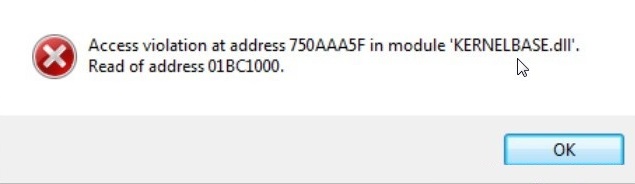
Если под рукой нет другого компьютера, то библиотеку можно загрузить из интернета. Рабочую версию Kernelbase.dll скачать Windows 7,8,10 можно у нас на сайте. Затем поместите её в системную папку, которая зависит от разрядности Windows, и зарегистрируйте. Для завершения восстановительной процедуры потребуется перезагрузить компьютер. Как видите, исправление ошибки Kernelbase.dll не занимает много времени, а результат в большинстве случаев оказывается положительным. После перезагрузки проверьте проблемное приложение, оно должно заработать.
Как установить DLL файл вы можете прочитать на страницы, в которой максимально подробно описан данный процесс.
Как скачать kernelbase.dll и исправить ошибку на Windows
Ошибка модуля kernelbase.dll при запуске игр и программ. Что делать?

Помогите пожалуйста с одной проблемой. При попытке запуска игр PUBG, FIFA и некоторых других выскакивает ошибка «AppCrash — ошибка модуля kernelbase.dll. «.
Пробовал перезагружать и переустанавливать игры, чистил систему от мусора, загружал этот файл с интернета, проверял антивирусом — и ничего!
Можно ли что-нибудь сделать? (моя ОС Windows 7, 64 bit, 12 ГБ ОЗУ, HDD на 1000 ГБ (500 свободно), Nvidia 1050 Ti)
Kernelbase.dll — это системный файл, отвечающий за взаимодействие различных библиотек между собой. Как правило, ошибки, ссылающиеся на него, указывают на то, что целостность файлов вашей ОС была нарушена (например, из-за вирусного заражения, неправильного отключения ПК, или случайного удаления «чего-нибудь нужного». ) .
Сразу отмечу, что далеко не всегда удается восстановить работоспособность системы без ее переустановки. Тем не менее, в ряде случаев (прибегнув к определенным шагам) — устранить сию проблему можно! Собственно, на них и остановимся.

Пример ошибки kernelbase.dll (AppCrash)
Как исправить ошибки, связанные с модулем kernelbase.dll
👉 ШАГ 1
И так, первое, что порекомендую — обратить внимание на свою версию Windows, и системные требования игры (программы). Если, скажем, вы пытаетесь запустить старую игру на современной Windows 10 — то появление такой ошибки не удивительно.
Для начала в этом случае я бы посоветовал воспользоваться средством совместимости , которое есть в самой Windows. Достаточно открыть свойства исполняемого EXE-файла и перейти во вкладку «Совместимость» (пример ниже 👇). Кстати, попробуйте также запуск программы/игры от имени администратора .
Как запустить старую игру на новом компьютере — см. пошаговую инструкцию

Совместимость — свойства исполняемого файла
👉 ШАГ 2
Далее необходимо проверить ОС Windows на вирусы (просто если система заражена — то сколько бы мы не бились с различными настройками и не восстанавливали ее, вирус будет раз за разом портить системные файлы) .
Причем, проведите доп. проверку, даже если у вас в ОС Windows уже установлен антивирус (благо, что онлайн-версии позволяют запускать их параллельно. ).

Работа сканера ESET’s Free Online Scanner
👉 ШАГ 3
В Windows есть спец. средство, позволяющее проверить целостность системных файлов (и в ряде случаев восстановить их).
Для запуска такой проверки необходимо:
- открыть командную строку от имени администратора (для этого можно вызвать диспетчер задач (Ctrl+Alt+Del) и использовать команду CMD) ;

Запускаем командную строку от имени администратора
далее следует ввести команду sfc /scannow и нажать Enter. После, запустится проверка — как правило, занимает 5-10 мин. времени.

Проверка целостности файлов — scannow
👉 ШАГ 4
Следующим шагом рекомендую проверить текущие установленные драйвера и системные библиотеки NET Framework, DirectX, Visual C++ и пр. Сделать это можно в авто-режиме с помощью утилиты Driver Booster (просто после перепроверки — отметьте галочками те библиотеки, которые влияют на игры, и обновите их. ) .
👉 В помощь! Автоматическое обновление системных библиотек и драйверов с помощью Driver Booster —>

Обновить всё — игровые компоненты, звуковые и игровые устройства и пр. / Driver Booster
👉 ШАГ 5
Попытаться устранить ошибку, связанную с kernelbase.dll можно с помощью восстановления Windows (правда, не на всех системах включено авто-создание точек восстановления. ) . Но всё же.
Для просмотра всех точек для отката системы: нажмите сочетание Win+R (появится окно «Выполнить») и используйте команду rstrui. См. скриншот ниже. 👇

Просмотр списка контрольных точек — команда rstrui
После, поставьте переключатель в режим «Выбрать другую точку восстановления» и нажмите кнопку «Далее» .

Выбрать другую точку восстановления
Затем поставьте галочку на пункт «Показать другие точки восстановления» — и перед вами предстанет весь список.
Посмотрите, нет ли среди этого списка той даты, на которую ваша ОС Windows работала как положено (корректно). Если есть — выберите ее и согласитесь на откат системы (ваши документы и файлы не пострадают. Но, возможно, что это затронет часть недавно установленных программ, драйверов, системных файлов. ) .

Список точек восстановления по датам
👉 ШАГ 6
Весьма неплохим решением может стать обновление ОС (благо, что для этого достаточно открыть центр управления Windows и нажать кнопку «Проверить обновления». См. пример ниже).

Центр обновления Windows
👉 ШАГ 7
Если все вышеперечисленное вам не помогло, я бы посоветовал переустановить ОС Windows (можно, конечно, попытаться найти этот файл kernelbase.dll на каких-нибудь сторонних ресурсах — однако, есть высокая вероятность схватить вирус, или окончательно «убить» систему. ) .
Как переустановить Windows 10 (без потери данных) — читать —>
Кстати, мне в этом плане импонирует версия ОС Windows 10 LTSC в которой нет ничего лишнего (она идет без Store, Edge, Cortana, OneDrive и пр.). В дополнение к этому — она редко обновляется и не мешает этим норм. работе (причем, это официальная версия ОС, доступная к загрузке с сайта Microsoft).
PS
Кстати, если ошибка AppCrash продолжила вылетать, но «виновником» ее стал являться не kernelbase.dll, а что-то другое — рекомендую ознакомиться с одной моей прошлой заметкой. 👇

Если вам удалось исправить ошибку — напишите хоть пару слов в комментариях: что вам помогло (возможно, это «спасет» кого-то еще. ).
Как исправить ошибку KernelBase.dll в Windows 10
Ошибка модуля Kernelbase.dll с событием проблемы APPCRASH в Windows 10 появляется при запуске программ или игр с комментарием, что работа программы прекращена.
Сам файл Kernelbase.dll является системным и нужен для того, чтобы заставить взаимодействовать несколько DLL библиотек.
Я сталкивался дважды с данной ошибкой, и в одном случае были виноваты библиотеки компонента Visual C ++ 2015, во втором было то, что программа была для бета-тестирования.
Если вы думаете, что можно просто скачать из интернета файл Kernelbase.dll, то это не поможет исправить ошибку. Даже, если вы его зарегистрируете в системе при помощи команды regsvr32.dll kernelbase.dll, так как регистрация потерпит неудачу.
Разберем в этой инструкции, как исправить ошибку сбойного модуля KernelBase.dll в Windows 10.
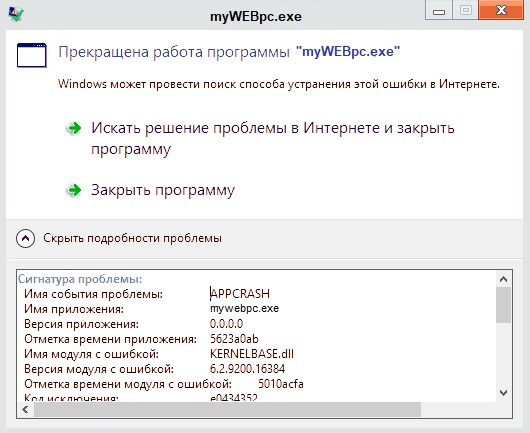
1. Совместимость и админ права
Если игра или программа старая, то её нужно попробовать запустить в режиме совместимости. Также, если у вас учетная запись не администратора, то следует запускать от имени админа.
- Нажмите правой кнопкой мыши по ярлыку или .exe, и выберите «Свойства«.
- Перейдите во вкладку «Совместимость» и снизу установите галочку «Запускать эту программу от имени администратора«.
- Нажмите OK и попробуйте запустить. Если ошибка kernelbase.dll появляется, то возвращаемся обратно.
- Устанавливаем галочку «Запустить программу в режиме совместимости» и выбираем по порядку ОС.
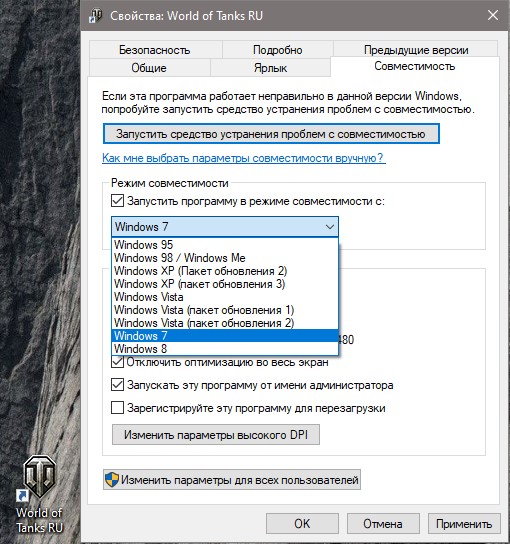
2. Отключить антивирус и брандмауэр
Сторонний или встроенный антивирус могут блокировать различные библиотеки, тем самым прерывая взаимодействия между ними в Kernelbase.dll. Особенно это касается тех пользователей, которые скачивают игры и программы с торрентов. Что делать?
- Проверить карантин антивируса и восстановить файлы, которые заблокированы. Вы должны понимать, это может быть как и ложное срабатывание так и вирусы, если игра/программа скачена с торрента.
- Отключите антивирус и брандмауэр, после чего попробуйте запустить игру или программу, которая выдает ошибку Kernelbase.dll. Знайте, что отключив антивирус, брандмауэр будет работать. Вы должны отключить обе функции.
Примечание: Полностью отключить полностью брандмауэр в защитнике Windows можно, если отключить его для трех сетей «Домена», «Частной» и «Общедоступной».

3. Восстановить системные файлы
Поврежденные системные файлы могут вызывать ошибку Kernelbase.dll в Windows 10. Запустите командную строку от имени администратора и введите две команды по очереди:
- sfc /scannow
- DISM /ONLINE /CLEANUP-IMAGE /RESTOREHEALTH
Примечание: Если при сканировании второй команды DISM будет написано, что не удалось найти исходные файлы , то обратитесь к подробному руководству.

4. Плохие сектора на диске
Когда вы запускаете игру, и какая-либо библиотека находится на плохом секторе диска, то она не сможет обработаться, что и выдаст ошибку Kernelbase.dll. По этому, логично будет проверить и восстановить битые сектора на диске, если они имеются. Для этого, запустите командную строку от имени администратора и введите команду:

5. Переустановите Visual C ++
В моем случае, ошибку Kernelbase.dll с событием проблемы APPCRASH в Windows 10 вызывали файлы VCRUNTIME140 и MSVCP140, которые относятся к компоненту Visual C ++ 2015.
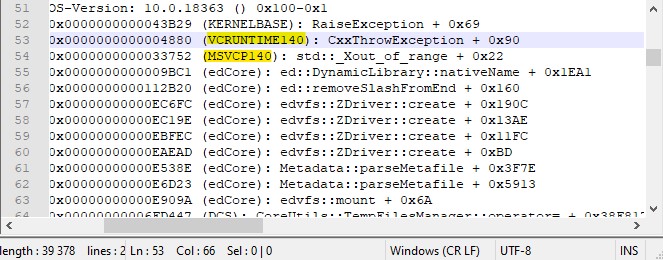
Понятно, что мало кто может анализировать логи дампа, но вы просто удалите старые Visual C ++ и скачайте новые на официальном сайте Mictosoft . Учтите, что устанавливать и удалять нужно две разрядности; Visual C ++ 2015 x64 и Visual C ++ 2105 x86.
Исправление ошибки с KernelBase.dll

Способ 1: Скачивание KernelBase.dll
KernelBase.dll — это системный компонент Windows, отвечающий за поддержку файловой системы NT, загрузку драйверов TCP/IP и веб-сервера. Ошибка возникает, когда библиотека отсутствует или модифицирована. Удалить ее крайне сложно, так как она постоянно используется ОС, поэтому в большинстве случаев она изменена, в результате чего и возникает ошибка. Можно повторно установить DLL вручную, и для этого потребуется его загрузить и поместить по пути C:WindowsSystem32 , если ОС 32-разрядная, а если она 64-разрядная, то помимо предыдущей папки скопируйте файл и в C:WindowsSysWOW64 , то есть в этом случае две копии файла должны быть в обеих папках сразу.
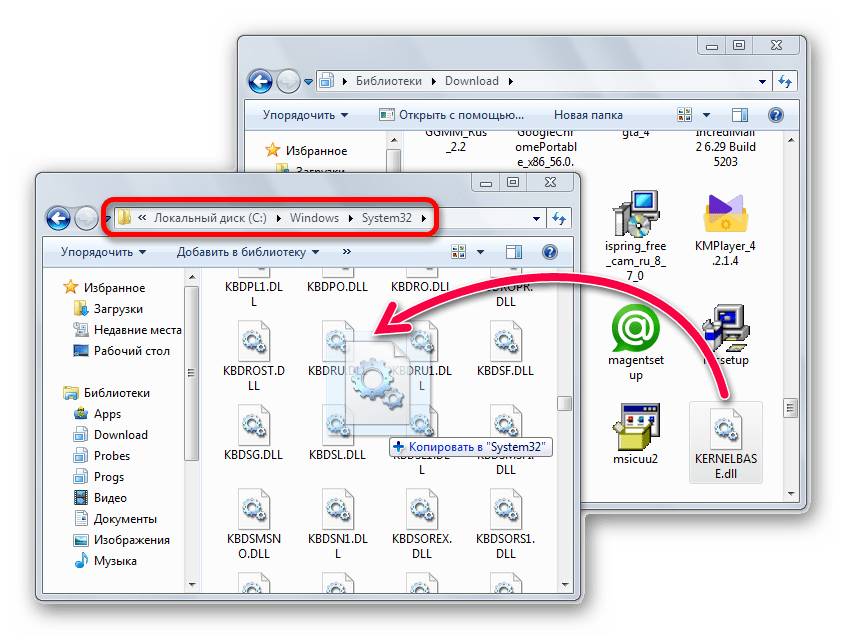
Способ 2: Проверка системных файлов на целостность
Поскольку эта ДЛЛ относится к системным файлам и, скорее всего, повреждена, ее можно попытаться восстановить специальной утилитой, встроенной в Windows. Она работает через «Командную строку», сканируя важные системные файлы на целостность. Если были обнаружены ошибки, утилита пытается их восстановить, используя для этого собственное локальное хранилище с резервными копиями. Однако у некоторых юзеров не удается выполнить восстановление файлов таким образом из-за того, что хранилище тоже оказывается повреждено. В такой ситуации понадобится подключение к интернету и другая консольная команда, направленная на восстановление хранилища компонентов. О том, как задействовать одну или две команды, которые помогут вернуть операционной системе стабильное состояние, читайте в другом нашем материале.

Способ 3: Откат к точке восстановления
Чтобы отменить внесение в операционную систему каких-либо изменений, затрагивающих работу KernelBase.dll, есть смысл выполнить восстановление до последней точки сохранения. При условии, что в вашем Windows включено создание этих точек, попробуйте откатиться к той, когда проблем с системой и приложениями не наблюдалось. Узнать, как это сделать, вы можете при помощи одного из следующих материалов, кликнув по версии установленной ОС.
Подробнее: Откатить Windows 10 / Windows 7 до точки восстановления

Способ 4: Переустановка .NET Framework
Работоспособность KernelBase.dll зависит от другого системного компонента — .NET Framework. Если тот отсутствует или поврежден, при запуске разных приложений будут происходить ошибки, в частности с рассматриваемой ДЛЛ. Обновите .NET Framework или выполните его чистую переустановку, следуя рекомендациям на нашем сайте по ссылкам ниже. А если та отказывается инсталлироваться, понадобится предпринять ряд действий по исправлению неполадки.
Лучше всего не сразу устанавливать последнюю версию, а сперва инсталлировать .NET Framework 4, и уже поверх нее актуальную версию, например, сейчас это 4.72.
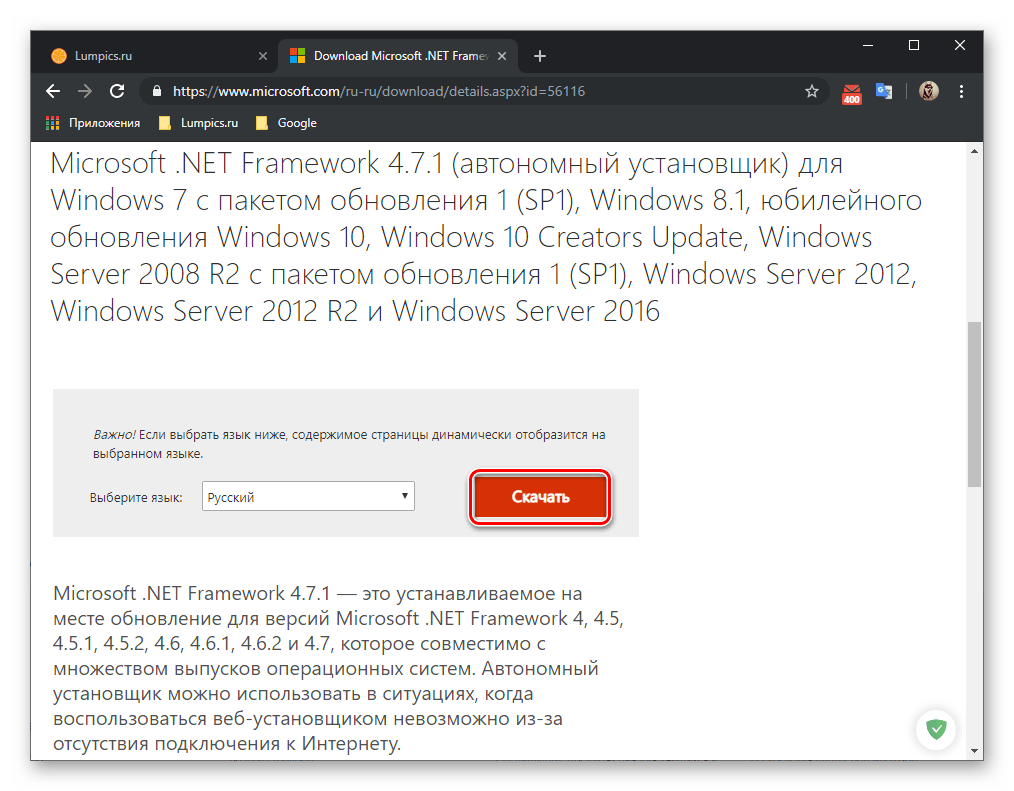
Способ 5: Переустановка драйвера видеокарты
Довольно неожиданный метод исправления проблемы, тем не менее в некоторых случаях он помогает (особенно если ошибка с ДЛЛ появилась у игры). Вы можете как остаться на текущей версии, если она последняя, так и перейти на более новую, главное здесь — выполнить повторную инсталляцию. Дополнительно можем посоветовать чистую переустановку — полное удаление текущей версии драйвера через специальную программу, после которой производится чистая установка заранее скачанного драйвера. Развернуто об этом читайте в материалах далее.
Способ 6: Переустановка приложения
Если игра или программа не запускается сразу же после того, как вы ее установили, вероятно, причина вообще заключается именно в ней, а не в операционной системе. Это бывает не до конца докачанный установщик или скачанный с ошибками (например, в ходе загрузки оборвалось интернет-соединение), инсталлятор и вовсе может оказаться поврежденным уже изначально. Нередко подобные проблемы наблюдаются на взломанных, модифицированных версиях софта, поэтому следует либо поискать другой, максимально приближенный к чистой копии установщик, либо приобрести лицензионную его версию.

Проблемы, возникающие из-за отсутствия файлов DLL, не новы, когда речь идет об операционной системе Windows. Очень часто можно заметить ошибку DLL, которая возникает из ниоткуда. В этом посте мы собираемся обсудить ошибку KernelBase.dll, почему она возникает и как ее исправить на ПК с Windows 11/10.
Это может быть просто неправильная установка приложения или некоторые драйверы устарели. Каким бы ни был сценарий в вашем случае, вы можете исправить его, выполнив исправления, описанные в этом посте.
Когда возникает ошибка KernelBase.dll?
По словам нескольких пользователей, они сталкиваются с этим кодом ошибки, когда могут запустить или закрыть приложение. Некоторые даже сказали, что сталкиваются с этой проблемой, когда приложение работает в фоновом или переднем плане.
Ошибка kernelbase.dll может возникнуть, когда ваша система перегружена или когда важные файлы приложений потеряны, случайно стерты или повреждены. В любом случае, если вы столкнулись с таким кодом ошибки, этот пост поможет вам исправить ошибку KernelBase.dll в Windows 11/10.
Что означает ошибка KernelBase.dll?
Как вы можете видеть в самом сообщении об ошибке, это ошибка KernalBase, основанная на отсутствующем или поврежденном файле DLL. Этот файл изначально находится в системной папке ОС Windows. Этот файл создается, как только вы устанавливаете ОС Windows на свой компьютер, и помогает обрабатывать различные функции драйвера.
Как мы все знаем, драйверы очень важны, когда дело доходит до ОС Windows, как и файл KernalBase.DLL. Давайте посмотрим, что могло пойти не так на вашем устройстве и как вы можете преодолеть эту ошибку в Windows 11/10?
Исправлено — Ошибка KernelBase.dll в Windows10/11
Если вы боретесь с ошибкой KernelBase.dll на своем компьютере, воспользуйтесь приведенными ниже решениями и примените их. Надеемся, что первого обходного пути достаточно для решения этой проблемы. В случае сбоя попробуйте два других исправления —
1] Загрузите и установите файл KernelBase.dll.
Вы можете преодолеть эту ошибку DLL, загрузив и установив файл KernelBase.dll из надежного источника. DLL-files.com — это надежный сайт, на котором вы можете найти любой файл DLL, загрузить его, а затем установить на свой компьютер.
На сайте DLL-files.com/client не требуется указывать версию Windows, работающую на вашем ПК, поэтому загрузите соответствующий файл отсюда. После загрузки файла KernelBase.dll выполните следующие действия:
- Прежде всего, посетите DLL-files.com и найдите файл KernelBase.dll.
- Щелкните верхнюю ссылку, чтобы начать загрузку установочного файла.
- После завершения загрузки дважды щелкните установочный файл и следуйте инструкциям на экране.
После переустановки файла DLL перезагрузите компьютер. Снова войдите в свое устройство и проверьте, устранена ли проблема.
2] Попробуйте DriverFix
DriverFix — это инструмент премиум-класса, который может автоматически обнаруживать наличие устаревших или устаревших драйверов и исправлять их. Поскольку ошибка KernelBase.dll также возникает при сбоях внутри системных драйверов, вы можете использовать этот инструмент DriverFix.
Загрузите этот инструмент и запустите его один раз на своем компьютере. Если вы можете найти этот инструмент классным и суперработающим, приобретите подписку.
3] Переустановите приложение
Много раз само приложение является основной причиной возникновения ошибки KernelBase.dll. Это происходит только в том случае, если во время установки приложения отсутствует нужный DLL-файл или система намеренно не установила этот файл. В любом случае повторная установка этой программы должна решить эту проблему.
- Откройте «Настройки» (Win + I) и перейдите к
Apps > Apps and Features. - Прокрутите вниз до программы, в которой вы получаете сообщение об ошибке.
- Нажмите на три точки, доступные на его правом конце, и нажмите кнопку «Удалить».
- После этого может появиться окно подтверждения, снова нажмите «Удалить».
- Перезагрузите систему после завершения процесса удаления.
Теперь откройте Microsoft Store и загрузите/установите недавно удаленное приложение с вашего устройства. Обязательно оставайтесь подключенным к стабильному и высокоскоростному Интернету в течение всего процесса загрузки/установки.
4] Установите ожидающие обновления
Если ни одно из вышеперечисленных решений не работает, вы можете попробовать один раз обновить операционную систему. Microsoft иногда вносит исправления ошибок в свои ежемесячные накопительные обновления, когда заранее знает о проблеме. Предполагая, что они уже хорошо разбираются в этой ошибке KernelBase.dll, они могут внести решение в своем предстоящем обновлении исправления безопасности/не безопасности, которое выходит каждый второй вторник месяца.
Выполните следующие действия, чтобы загрузить/установить ожидающие обновления на ПК с Windows.
- Откройте приложение «Настройки», нажав Win + I.
- На левой панели настроек выберите Центр обновления Windows.
- Перейдите на правую панель и нажмите «Проверить наличие обновлений».
- Разрешите системе искать обновления в Интернете, подключившись к серверам Microsoft.
- Когда система действительно обнаружит ожидающее обновление, оно будет установлено автоматически.
- После завершения установки вы получите сообщение: «Перезагрузите устройство».
Что ж, перезагрузите компьютер и проверьте, устранена ли ошибка KernelBase.dll при следующем входе в систему.
